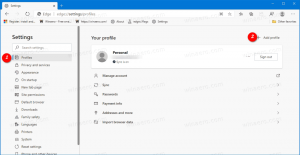Katso, minkä Windows 10 -version, koontiversion ja version iso-tiedosto sisältää
Kuinka nähdä, minkä Windows 10 -version, koontiversion ja version iso-tiedosto sisältää.
Jos sinulla on ISO-tiedosto, jonka nimi ei anna aavistustakaan siitä, mikä koontiversion numero, painos ja tuettu alusta sisältää, tässä on nopea vinkki. Tämän artikkelin tietojen avulla voit havaita, mikä Windows-versio sisältyy valittuun tiedostoon.
Mainos
Jotkut iso-kuvat voivat jo sisältää version, koontiversion ja purevuus tagi tiedoston nimessä. Tämä toimii hyvin virallisille iso-tiedostoille, jotka on ladattu osoitteesta Microsoftin verkkosivusto. Sinulla voi kuitenkin olla iso-kuva, jolla on yleinen tiedostonimi, kuten Windows10.iso tai jopa windows_setup.iso. Tässä tapauksessa sinun on käytettävä DISM-työkalua.
Tämä viesti näyttää, kuinka näet, minkä Windows 10 -version, koontiversion ja version iso-tiedosto sisältää DISM-sovelluksen avulla.
Katso, minkä Windows 10 -version, koontiversion ja version iso-tiedosto sisältää
Jos haluat nähdä, minkä Windows 10 -version, koontiversion ja version iso-tiedosto sisältää, toimi seuraavasti.
- Kaksoisnapsauta iso-tiedostoa liittääksesi sen File Exploreriin.

- Avaa "lähteet"-kansio ja katso, millä laajennuksella on koon mukaan suurin tiedosto nimeltä "Asenna". Se voi olla install.wim tai install.esd.

- Katso nyt osoitepalkkia ja katso, mikä asemakirjain File Explorer on määritetty avatulle ISO-tiedostolle. Minun tapauksessani se on F:

- Avaa an korotettu komentokehote.
- Jos sinulla on tiedosto install.wim, kirjoita seuraava komento:
dism /Get-WimInfo /WimFile: F:\sources\install.wim /index: 1. Korvaa F: sopivalla kirjaimella WimFile:-osan jälkeen.
- Jos sinulla on tiedosto install.esd, kirjoita seuraava:
dism /Get-WimInfo /WimFile: F:\sources\install.esd /index: 1 - DISM-työkalu tulostaa ISO-tiedoston sisältämät yksityiskohtaiset tiedot käyttöjärjestelmästä, mukaan lukien version, bittien (arkkitehtuuri) ja niin edelleen.
Olet valmis. Tässä on esimerkkitulostus Windows 10 -version 1909 viralliselle iso-kuvalle.
Kuvan tiedot: D:\sources\install.wim Hakemisto: 1. Nimi: Windows 10 Home. Kuvaus: Windows 10 Koti. Koko: 14 513 453 277 tavua. WIM-käynnistys: Ei. Arkkitehtuuri: x64 Hal:Versio: 10.0.18362ServicePack Build: 418 ServicePack-taso: 0. Painos: Core. Asennus: Asiakas. Tuotetyyppi: WinNT. ProductSuite: Päätepalvelin. Järjestelmän juuri: WINDOWS. Hakemistot: 21327. Tiedostot: 92708. Luotu: sunnuntaina 6.10.2019 - 19:07:10. Muokattu: sunnuntai, 6.10.2019 - 19:47:39. Kielet: en-US (oletus) Toiminto suoritettu onnistuneesti.
Yllä olevasta tekstistä näet, että ISO-tiedosto sisältää 64-bittisen Windows 10:n, jossa on 10.0.18362.418 rakennusnumero. Asianmukaiset rivit on korostettu.
Huomautus. Jotkut Windows 10:n ISO-tiedostot voivat yhdistää 32-bittiset ja 64-bittiset asennustiedostot. Tätä kutsutaan Multi-arch ISO-kuvaksi. Jos sinulla on tällainen ISO-kuva, löydät "lähteet"-kansion seuraavasta sijainnista:
x86\sources. x64\sources
Tällaiselle moniarkkitehtuuriiselle ISO-tiedostolle sinun tulee säätää DISM-komentoja. Install.esd: n käyttö:
dism /Get-WimInfo /WimFile: F:\x86\sources\install.esd /index: 1-
dism /Get-WimInfo/WimFile: F:\x64\sources\install.esd /index: 1
Install.wim-tiedoston komennot ovat seuraavat.
dism /Get-WimInfo /WimFile: F:\x86\sources\install.wim /index: 1dism /Get-WimInfo /WimFile: F:\x64\sources\install.wim /index: 1
ISO-kuva, jossa on Install.esd Windows 7:ssä
Jos käytät Windows 7 -käyttöjärjestelmää ja haluat tarkistaa install.esd-tiedoston sisältävän ISO-tiedoston Windows-version, tämä ei toimi. Windows 7:n DISM-sovellus ei tue ESD-tiedostoja. Se näyttää sinulle seuraavan virheilmoituksen.
Ohjelmaa yritettiin ladata väärässä muodossa.
DISM-lokitiedosto löytyy osoitteesta C:\Windows\Logs\DISM\dism.log
Voit kiertää tämän ongelman käyttämällä boot.wim tiedoston sijaan install.esd. Tämä antaa sinulle tarkan tuloksen.
Voit etsiä ISO-version Windows 7:n install.esd: n avulla seuraavasti.
- Avaa komentokehote järjestelmänvalvojana.
- Suorita seuraava komento:
dism /Get-WimInfo /WimFile: F:\sources\boot.wim /index: 1. Korjaa aseman kirjain tarvittaessa.
- Tämä näyttää ISO-kuvan sisältämän käyttöjärjestelmän suurimman käytettävissä olevan tiedon.
Se siitä.